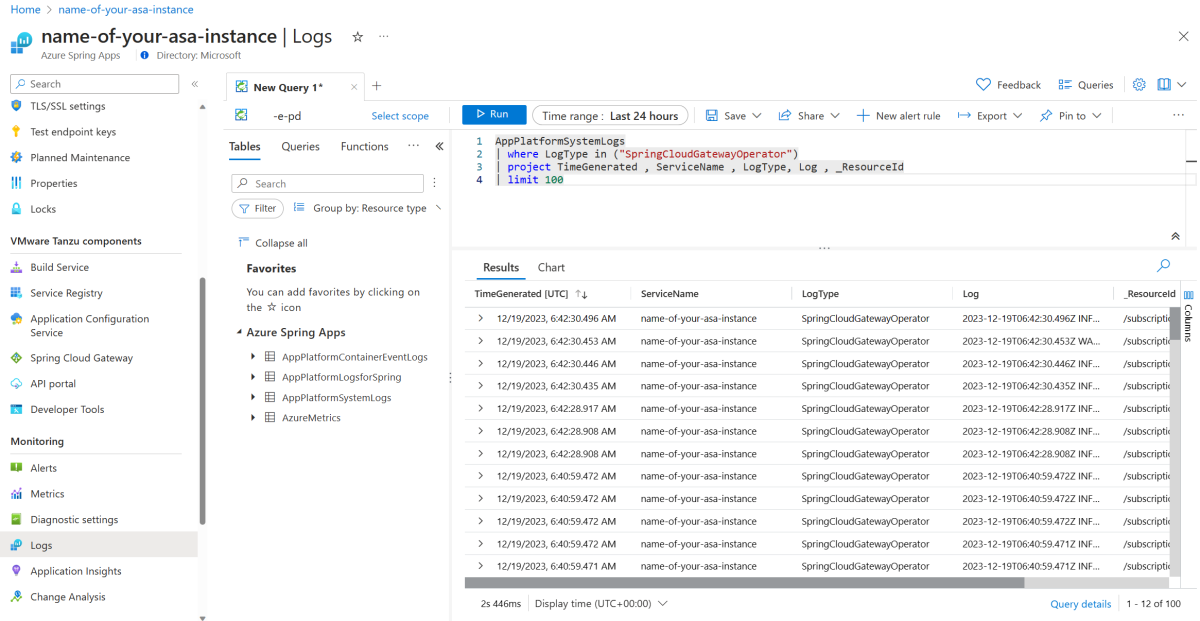你当前正在访问 Microsoft Azure Global Edition 技术文档网站。 如果需要访问由世纪互联运营的 Microsoft Azure 中国技术文档网站,请访问 https://docs.azure.cn。
排查 VMware Spring Cloud 网关问题
注意
Azure Spring Apps 是 Azure Spring Cloud 服务的新名称。 虽然该服务有新名称,但一些地方仍会使用旧名称,我们仍在更新屏幕截图、视频和图形等资产。
本文适用于:❌ 基本版/标准版 ✔️ 企业版
本文介绍如何使用 Azure Spring Apps Enterprise 计划对 VMware Tanzu 的 Spring Cloud 网关进行故障排除。 若要详细了解 VMware Spring Cloud 网关,请参阅配置 VMware Spring Cloud 网关。
先决条件
- 已启用 VMware Spring Cloud Gateway 的已预配 Azure Spring Apps Enterprise 计划服务实例。 有关详细信息,请参阅快速入门:使用企业计划生成应用并将其部署到 Azure Spring Apps。
- Azure CLI 2.45.0 或更高版本。 使用以下命令安装 Azure Spring Apps 扩展:
az extension add --name spring。
检查网关指标
有关如何在 Azure 门户上检查指标的详细信息,请参阅 Azure Spring Apps 的指标的常用指标页部分。
有关每个受支持的指标的详细信息,请参阅 Azure Spring Apps 的指标的网关部分。
检查网关日志
Spring Cloud 网关由以下子组件组成:
spring-cloud-gateway-operator用于管理网关。spring-cloud-gateway用于满足功能。
这两个子组件的日志都可用。 以下部分介绍如何检查这些日志。
使用实时日志流式处理
可以使用 Azure CLI 实时流式处理日志。 有关详细信息,请参阅实时流式处理 Azure Spring Apps 托管组件日志。 以下示例演示如何使用 Azure CLI 命令持续流式处理 spring-cloud-gateway 和 spring-cloud-gateway-operator 子组件的新日志。
使用以下命令流式处理 spring-cloud-gateway 的日志:
az spring component logs \
--resource-group <resource-group-name> \
--service <Azure-Spring-Apps-instance-name> \
--name spring-cloud-gateway \
--all-instances \
--follow
使用以下命令流式处理 spring-cloud-gateway-operator 的日志:
az spring component logs \
--resource-group <resource-group-name> \
--service <Azure-Spring-Apps-instance-name> \
--name spring-cloud-gateway-operator \
--all-instances \
--follow
使用 Log Analytics
以下部分介绍如何使用 Log Analytics 查看系统日志。
Log Analytics 的诊断设置
在查询 VMware Spring Cloud 网关日志之前,必须打开系统日志并发送到 Log Analytics。 若要在 Azure 门户中启用系统日志,请使用以下步骤:
打开 Azure Spring Apps 实例。
在导航菜单中,选择“诊断设置”。
选择“添加诊断设置”或为现有设置选择“编辑设置”。
在“日志”部分,选择“系统日志”类别。
在“目标详细信息”部分,选择“发送到 Log Analytics 工作区”,然后选择你的工作区。
选择“保存”以更新设置。
在 Log Analytics 中检查日志
若要使用 Azure 门户检查 spring-cloud-gateway 和 spring-cloud-gateway-operator 的日志,请使用以下步骤:
确保启用了“系统日志”。 有关详细信息,请参阅 Log Analytics 的诊断设置部分。
打开 Azure Spring Apps 实例。
在导航窗格中选择“日志”,然后选择“概述”。
在查询编辑窗格中使用以下示例查询。 调整时间范围,然后选择“运行”以搜索日志。
若要查看
spring-cloud-gateway的日志,请使用以下查询:AppPlatformSystemLogs | where LogType in ("SpringCloudGateway") | project TimeGenerated , ServiceName , LogType, Log , _ResourceId | limit 100若要查看
spring-cloud-gateway-operator的日志,请使用以下查询:AppPlatformSystemLogs | where LogType in ("SpringCloudGatewayOperator") | project TimeGenerated , ServiceName , LogType, Log , _ResourceId | limit 100
注意
日志在 Log Analytics 中可用之前可能会有几分钟的延迟。
调整日志级别
本部分介绍如何调整 VMware Spring Cloud 网关的日志级别,并以一个记录器为例。
重要
在开始之前,请务必阅读配置 VMware Spring Cloud 网关的配置日志级别部分来了解调整日志级别的详细信息和影响。
使用以下步骤调整日志级别:
- 在 Azure Spring Apps 实例中,在导航窗格中选择“Spring Cloud 网关”,然后选择“配置”。
- 在“属性”部分中,填写键值对
logging.level.org.springframework.cloud.gateway=DEBUG。 - 选择“保存”以保存更改。
- 更改成功后,可以找到更详细的日志进行故障排除,例如有关如何路由请求的信息。
设置警报规则
可以基于日志和指标创建警报规则。 有关详细信息,请参阅创建或编辑指标警报规则。
使用以下步骤直接从 Azure 门户为 Azure Spring Apps 创建警报规则:
- 打开 Azure Spring Apps 实例。
- 导航到“日志”或“指标”。
- 在“日志”窗格中写入日志查询,或添加指标图表。
- 选择“新建警报规则”。 此操作会将你带到“创建警报规则”窗格,并自动填写日志查询或指标。
现在可以配置警报规则详细信息。
使用应用程序性能监视器监视网关
有关受支持的应用程序性能监视器以及如何进行配置的详细信息,请参阅配置 VMware Spring Cloud 网关的配置应用程序性能监视部分。
重启网关
对于某些错误,重启可能有助于解决问题。 有关详细信息,请参阅配置 VMware Spring Cloud 网关的重启 Spring Cloud 网关部分。
后续步骤
反馈
即将发布:在整个 2024 年,我们将逐步淘汰作为内容反馈机制的“GitHub 问题”,并将其取代为新的反馈系统。 有关详细信息,请参阅:https://aka.ms/ContentUserFeedback。
提交和查看相关反馈